路由器设置教程:新手基础配置指南
还在为复杂的路由器设置而头疼吗?本文为你提供一份详尽的**路由器设置教程**,即使是新手也能轻松上手!本文将从**路由器基础配置**入手,一步步教你如何连接线缆、登录管理界面、设置Wi-Fi名称和密码、修改管理员密码,确保你的家庭网络安全无忧。更进一步,我们还将深入探讨**路由器设置**中的常见问题,例如无法登录管理界面或无法上网等,并提供相应的解决方案。此外,本文还将介绍QoS、访客Wi-Fi、家长控制等实用功能,助你优化网络体验。最后,我们将分享**路由器安全设置**的技巧,包括定期更新固件、启用WPA2/WPA3加密、关闭WPS功能等,全方位守护你的网络安全。
答案:设置路由器只需连接线缆、登录管理界面、设置Wi-Fi名称和密码、修改管理员密码。开箱后将光猫网线接入WAN口,电脑通过网线或Wi-Fi连接路由器,浏览器输入192.168.1.1或192.168.0.1登录,使用默认账号密码(如admin/admin)进入管理界面,运行快速设置向导,选择上网方式(PPPoE或动态IP),输入宽带账号密码,设置自定义Wi-Fi名称与强密码,修改管理员密码以增强安全性,保存并重启路由器。若无法登录管理界面,检查网线连接、IP地址输入是否正确,确认电脑连接LAN口或默认Wi-Fi,尝试更换浏览器或设置自动获取IP。设置后无法上网,需核对上网方式、宽带账号密码是否正确,检查WAN口指示灯状态。为提升网络体验,可启用QoS优化流量优先级,设置访客Wi-Fi隔离外部设备,使用家长控制限制儿童上网时间与内容,大户型可部署Mesh系统增强覆盖。确保网络安全需定期更新固件,启用WPA2/WPA3加密,关闭WPS功能,定期查看连接设备列表并踢出陌生设备,路由器放置于安全位置避免物理接触,定期重启以维持稳定运行。

设置路由器,对于初次接触的用户来说,听起来可能有点复杂,但实际上,它远没有你想象的那么难。核心步骤无非就是连接线缆、登录管理界面、设置Wi-Fi名称和密码,以及修改一下默认的管理员账户。只要你跟着说明一步步来,很快就能让家里的网络跑起来。
解决方案
好了,我们直接进入主题。拿到新路由器,别慌,一步步跟着我来:
开箱与物理连接:
- 打开包装,通常会有一个路由器本体、一个电源适配器和一根网线。
- 找到路由器背面的接口。通常会有一个颜色不同的接口,标着“WAN”或“Internet”,这是用来连接光猫或宽带入户网线的。把你的光猫(或入户网线)出来的网线插到这个WAN口。
- 剩下的几个接口通常是“LAN”口(或者标着1、2、3、4),这些是用来连接电脑、电视盒子等设备的。如果你想用有线连接电脑进行初始设置,就把路由器附带的网线一头插到路由器的任意一个LAN口,另一头插到电脑的网口。
- 接上电源适配器,插到路由器电源口,然后通电。通常路由器上的指示灯会亮起来,表示它正在启动。
连接到路由器:
- 有线连接(推荐): 确保你的电脑通过网线连接到路由器的LAN口。这样连接最稳定,避免了Wi-Fi连接不上的麻烦。
- 无线连接: 如果你没有电脑或者不想用有线,可以找到路由器底部或侧面的标签,上面会印有默认的Wi-Fi名称(SSID)和默认密码。用手机或笔记本搜索这个Wi-Fi名称并连接。
登录路由器管理界面:
- 在连接到路由器的设备上,打开任意一个网页浏览器(比如Chrome、Firefox)。
- 在地址栏输入路由器管理IP地址。这个IP地址通常也印在路由器底部的标签上,常见的有
192.168.1.1或192.168.0.1。 - 按下回车后,浏览器会弹出一个登录框,要求输入用户名和密码。同样,这些默认信息也在路由器底部的标签上,常见的默认用户名和密码都是
admin。 - 如果标签上找不到,或者你尝试了
admin/admin无效,可以查阅路由器的说明书。
运行快速设置向导:
- 成功登录后,路由器管理界面通常会自动弹出一个“快速设置向导”或者“安装向导”。强烈建议跟着这个向导走,它会引导你完成最重要的几步。
- 选择上网方式: 大多数家庭用户都是“宽带拨号”(PPPoE),你需要输入运营商提供的宽带账号和密码。如果是光猫拨号,路由器通常选择“动态IP”或“自动获取IP”。如果不确定,咨询你的宽带服务商。
- 设置Wi-Fi名称和密码: 这是重中之重。把默认的Wi-Fi名称(SSID)改成一个你喜欢、容易识别的名字,比如“我的家Wi-Fi”。然后设置一个强密码,最好是大小写字母、数字和符号的组合,长度至少8位。别用默认密码,那太不安全了。
- 修改管理员密码: 这一步也至关重要!把默认的
admin密码改掉,设置一个只有你知道的强密码。这是保护你的路由器不被未经授权访问的第一道防线。
保存设置并重启:
- 完成所有设置后,记得点击“保存”或“应用”。路由器通常会提示你重启才能使新设置生效。
- 重启完成后,你的新Wi-Fi网络就应该出现了,用你设置的新密码连接,就可以上网了。
路由器设置卡住或无法上网怎么办?常见问题排查
在初次配置路由器时,大家经常会遇到一些让人摸不着头脑的小问题,比如登录不上管理界面,或者设置完了还是上不了网。别急,这往往不是什么大故障,多半是某些细节没注意到。
首先,最常见的问题是无法访问路由器管理页面。你是不是把网线插错了?WAN口和LAN口是不同的,WAN口是接外部网络的,LAN口是接你电脑的。确保你的电脑是通过网线连接到路由器的LAN口,或者通过Wi-Fi连接到路由器的默认SSID。再检查一下你输入的IP地址对不对,是不是192.168.1.1或者192.168.0.1,这个信息通常在路由器底部的贴纸上。如果还是不行,试着把电脑的IP地址设置为自动获取,或者直接用手机连接默认Wi-Fi尝试登录。有时候,浏览器缓存也会捣乱,换个浏览器试试看。
其次,设置完成后仍然无法上网。这通常和你的“上网方式”选择错误或者宽带账号密码输入错误有关。如果你家里有光猫,光猫负责拨号,那么你的路由器上网方式应该选择“动态IP”或“自动获取IP”。如果光猫只是桥接,路由器需要负责拨号,那就选择“宽带拨号(PPPoE)”,然后仔细核对你的宽带账号和密码,哪怕是多了一个空格都可能导致拨号失败。另外,检查一下WAN口的指示灯是否正常亮起,这代表路由器和外部网络连接正常。如果指示灯不亮,可能是网线没插好,或者光猫没正常工作。
还有,忘记修改默认的Wi-Fi名称和密码,或者管理员密码。这虽然不影响上网,但却是极大的安全隐患。默认密码很容易被猜到,或者通过搜索引擎找到,等于把家门钥匙挂在了门外。我个人就遇到过好几次,朋友家Wi-Fi密码还是路由器出厂默认的,随便一搜就出来了,想想都觉得后怕。所以,务必在设置完成后,第一时间修改这些默认信息。
除了基础设置,还有哪些进阶功能可以让我的网络更好用?
当你成功让网络跑起来后,可能还会觉得有些地方不够满意,比如网速时快时慢,或者想给孩子限制一下上网时间。这时候,路由器的一些进阶功能就能派上用场了。
一个非常实用的功能是QoS(Quality of Service),也就是服务质量。它能让你优先处理某些网络流量。比如,你正在玩游戏,而家里有人在看4K视频,QoS就可以设置让游戏流量优先,减少延迟,避免卡顿。我通常会把游戏和视频会议的优先级调高,这样在关键时刻就不会掉链子了。当然,这需要你对家里的网络使用习惯有所了解,盲目设置反而可能适得其反。
其次,访客Wi-Fi也是一个非常人性化的功能。当有朋友来家里做客时,你可以给他们提供一个独立的Wi-Fi网络,这个网络和你的主网络是隔离的。这样既方便了朋友上网,又保护了你的家庭网络安全,防止访客访问到你内网的共享文件或者智能设备。而且,访客Wi-Fi通常可以设置独立的密码和上网时段,非常灵活。
再者,对于有孩子的家庭,家长控制功能简直是福音。你可以设置特定设备(比如孩子的平板或电脑)的上网时间段,或者限制它们访问某些不健康的网站。这不仅仅是技术上的限制,更是帮助孩子养成良好上网习惯的辅助工具。当然,别指望它能解决所有问题,但至少能提供一道屏障。
最后,如果你家房子比较大,或者Wi-Fi信号覆盖不好,可以考虑Mesh Wi-Fi系统。它通过多个节点协同工作,形成一个无缝覆盖的网络,让你在家里任何角落都能享受到稳定快速的Wi-Fi。虽然这不完全是路由器“设置”的范畴,但它确实是提升家庭网络体验的有效方案,值得在考虑进阶需求时了解一下。
路由器设置完成后,如何确保网络安全与稳定?
路由器设置好并能上网,只是万里长征的第一步。要让你的家庭网络长期保持安全、稳定,还需要一些后续的维护和习惯。
首先,定期更新路由器固件是重中之重。固件就像路由器的操作系统,厂商会不断发布更新来修复安全漏洞、提升性能。我个人就吃过亏,有一次因为路由器固件太老,导致一些智能设备连接不稳定,更新后问题就解决了。所以,时不时登录路由器管理界面,检查是否有新的固件版本,并及时更新。这个操作通常在“系统工具”或“固件升级”菜单下。
其次,保持Wi-Fi密码的强度和唯一性。前面提过,设置一个复杂的Wi-Fi密码,最好是WPA2或WPA3加密方式。别用生日、电话号码这种容易被猜到的信息。如果你用的是WPA2,考虑升级到WPA3,它提供了更强的加密保护。另外,禁用WPS(Wi-Fi Protected Setup)功能,如果你的路由器支持的话。WPS虽然方便,但它的PIN码机制存在安全漏洞,容易被攻击者利用。
再来,定期检查连接设备列表。登录路由器管理界面,通常能看到当前连接到你Wi-Fi网络的所有设备。如果发现有不认识的设备,那就要警惕了,可能是有人蹭网。你可以直接在路由器里把它们拉黑。这就像你定期检查家里有没有陌生人闯入一样。
最后,物理安全也不容忽视。把路由器放在一个安全、不易被随意接触的地方。如果有人能轻易接触到你的路由器,他们可能会通过重置按钮恢复出厂设置,或者直接修改你的网络配置。虽然可能性不大,但防患于未然总是好的。偶尔给路由器断电重启一下,也能清理一下缓存,让它运行更稳定。这就像电脑用久了卡顿,重启一下通常能解决问题。
以上就是《路由器设置教程:新手基础配置指南》的详细内容,更多关于网络安全,路由器设置,故障排查,Wi-Fi,管理界面的资料请关注golang学习网公众号!
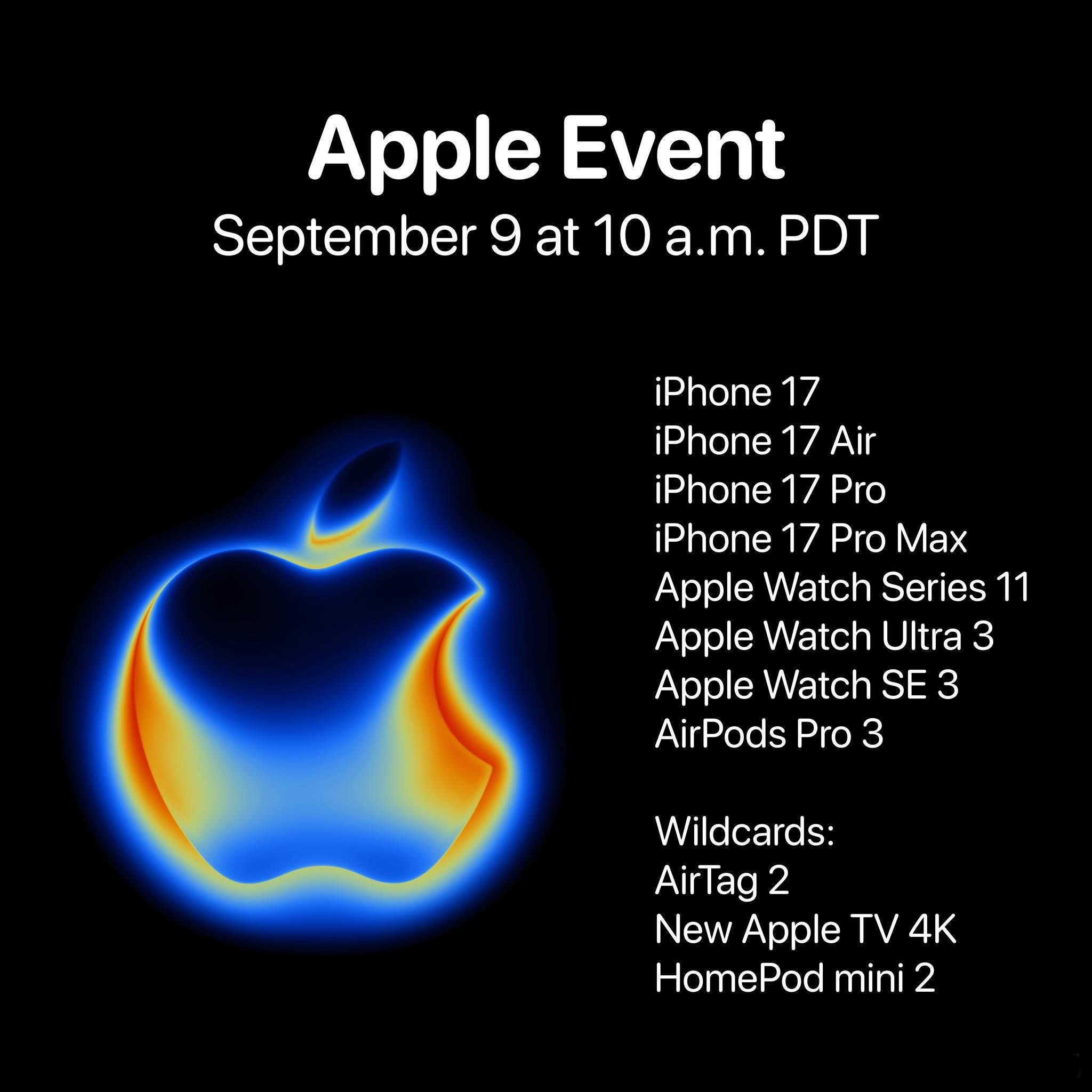 苹果2025秋季发布会新品曝光全览
苹果2025秋季发布会新品曝光全览
- 上一篇
- 苹果2025秋季发布会新品曝光全览
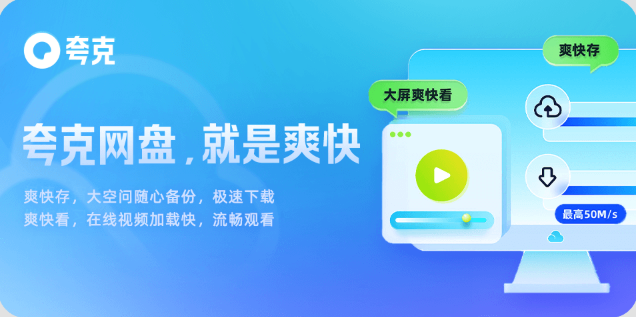
- 下一篇
- 夸克网盘浮标怎么关?一键去除教程
-

- 文章 · 软件教程 | 47秒前 |
- 4399连连看经典版在线玩入口
- 111浏览 收藏
-

- 文章 · 软件教程 | 1分钟前 | 跨平台同步 登录入口 邮件管理 Outlook.com msn邮箱
- MSN邮箱登录入口及使用方法
- 130浏览 收藏
-

- 文章 · 软件教程 | 7分钟前 |
- 百度输入法安卓无法使用解决方法
- 491浏览 收藏
-

- 文章 · 软件教程 | 7分钟前 |
- Win10粘滞键怎么开教程详解
- 320浏览 收藏
-

- 文章 · 软件教程 | 10分钟前 |
- C快递系统功能详解与使用教程
- 461浏览 收藏
-

- 文章 · 软件教程 | 17分钟前 |
- 快看漫画H5入口手机在线看全集
- 210浏览 收藏
-

- 文章 · 软件教程 | 19分钟前 |
- 微信登录官网入口及正版链接分享
- 465浏览 收藏
-

- 文章 · 软件教程 | 20分钟前 |
- 微博网页版登录教程及步骤详解
- 261浏览 收藏
-

- 文章 · 软件教程 | 21分钟前 |
- 126邮箱登录入口及使用教程
- 499浏览 收藏
-

- 前端进阶之JavaScript设计模式
- 设计模式是开发人员在软件开发过程中面临一般问题时的解决方案,代表了最佳的实践。本课程的主打内容包括JS常见设计模式以及具体应用场景,打造一站式知识长龙服务,适合有JS基础的同学学习。
- 543次学习
-

- GO语言核心编程课程
- 本课程采用真实案例,全面具体可落地,从理论到实践,一步一步将GO核心编程技术、编程思想、底层实现融会贯通,使学习者贴近时代脉搏,做IT互联网时代的弄潮儿。
- 516次学习
-

- 简单聊聊mysql8与网络通信
- 如有问题加微信:Le-studyg;在课程中,我们将首先介绍MySQL8的新特性,包括性能优化、安全增强、新数据类型等,帮助学生快速熟悉MySQL8的最新功能。接着,我们将深入解析MySQL的网络通信机制,包括协议、连接管理、数据传输等,让
- 500次学习
-

- JavaScript正则表达式基础与实战
- 在任何一门编程语言中,正则表达式,都是一项重要的知识,它提供了高效的字符串匹配与捕获机制,可以极大的简化程序设计。
- 487次学习
-

- 从零制作响应式网站—Grid布局
- 本系列教程将展示从零制作一个假想的网络科技公司官网,分为导航,轮播,关于我们,成功案例,服务流程,团队介绍,数据部分,公司动态,底部信息等内容区块。网站整体采用CSSGrid布局,支持响应式,有流畅过渡和展现动画。
- 485次学习
-

- ChatExcel酷表
- ChatExcel酷表是由北京大学团队打造的Excel聊天机器人,用自然语言操控表格,简化数据处理,告别繁琐操作,提升工作效率!适用于学生、上班族及政府人员。
- 3203次使用
-

- Any绘本
- 探索Any绘本(anypicturebook.com/zh),一款开源免费的AI绘本创作工具,基于Google Gemini与Flux AI模型,让您轻松创作个性化绘本。适用于家庭、教育、创作等多种场景,零门槛,高自由度,技术透明,本地可控。
- 3416次使用
-

- 可赞AI
- 可赞AI,AI驱动的办公可视化智能工具,助您轻松实现文本与可视化元素高效转化。无论是智能文档生成、多格式文本解析,还是一键生成专业图表、脑图、知识卡片,可赞AI都能让信息处理更清晰高效。覆盖数据汇报、会议纪要、内容营销等全场景,大幅提升办公效率,降低专业门槛,是您提升工作效率的得力助手。
- 3446次使用
-

- 星月写作
- 星月写作是国内首款聚焦中文网络小说创作的AI辅助工具,解决网文作者从构思到变现的全流程痛点。AI扫榜、专属模板、全链路适配,助力新人快速上手,资深作者效率倍增。
- 4554次使用
-

- MagicLight
- MagicLight.ai是全球首款叙事驱动型AI动画视频创作平台,专注于解决从故事想法到完整动画的全流程痛点。它通过自研AI模型,保障角色、风格、场景高度一致性,让零动画经验者也能高效产出专业级叙事内容。广泛适用于独立创作者、动画工作室、教育机构及企业营销,助您轻松实现创意落地与商业化。
- 3824次使用
-
- pe系统下载好如何重装的具体教程
- 2023-05-01 501浏览
-
- qq游戏大厅怎么开启蓝钻提醒功能-qq游戏大厅开启蓝钻提醒功能教程
- 2023-04-29 501浏览
-
- 吉吉影音怎样播放网络视频 吉吉影音播放网络视频的操作步骤
- 2023-04-09 501浏览
-
- 腾讯会议怎么使用电脑音频 腾讯会议播放电脑音频的方法
- 2023-04-04 501浏览
-
- PPT制作图片滚动效果的简单方法
- 2023-04-26 501浏览






